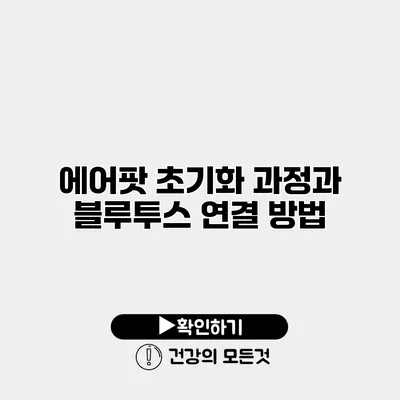에어팟을 사용하면서 연결이 불안정하거나 음질 문제가 발생하는 경우가 종종 있어요. 이러한 문제를 해결하기 위해서는 에어팟 초기화와 블루투스 연결 방법을 잘 알고 있어야 해요. 이번 포스팅에서는 에어팟을 초기화하는 방법과 블루투스로 연결하는 절차를 자세히 소개할게요!
✅ 에어팟 재설정 후 연결 성공 팁을 확인해 보세요.
에어팟 초기화란?
에어팟 초기화는 기본 설정으로 되돌리는 과정을 의미해요. 이렇게 하면 기존의 블루투스 연결 정보가 삭제되며, 새로운 연결을 위한 준비가 완벽하게 이루어져요.
에어팟 초기화 과정
에어팟을 초기화하는 과정은 아주 간단해요. 아래 단계를 따라해 보세요.
- 에어팟을 충전 케이스에 넣고 뚜껑을 닫아요.
- 30초 정도 기다린 다음, 케이스 뚜껑을 열어요.
- 후면에 있는 설정 버튼을 길게 눌러요. 약 15초 정도 누르고 있으면, 케이스 전면의 LED가 주황색으로 깜박이다가 흰색으로 바뀌어요. 이 과정이 완료되면 초기화가 완료된 거예요.
초기화 후 블루투스 연결 방법
초기화를 완료한 후, 다시 블루투스를 통해 에어팟을 연결할 수 있어요. 아래의 단계별 설명을 따라해 보세요.
- 블루투스를 켜요. 사용하고 있는 스마트폰이나 태블릿의 블루투스 설정 메뉴로 이동해 볼게요.
- 에어팟 케이스를 열어요. 이때 LED가 흰색으로 깜박이면, 연결 준비가 완료된 것이에요.
- 기기에서 에어팟을 선택해요. 목록에서 ‘AirPods’를 찾아 선택하면 연결이 되어요.
주의사항
- 연결이 되지 않는 경우 비행기 모드를 활성화했다가 비활성화해 보세요.
- 에어팟은 한 번에 두 개의 기기와 연결이 가능하니 동시에 다른 기기를 통해 연결을 시도하면 불가능할 수 있어요.
✅ 에어팟 연결 문제를 간단히 해결하는 방법을 알아보세요.
블루투스 연결 실패 시 문제 해결
블루투스와의 연결에서 문제가 발생하는 경우도 많아요. 다음은 일반적인 문제와 해결 방법이에요:
-
기기가 인식되지 않아요:
- 에어팟의 배터리가 충분한지 확인하세요.
- 스마트폰의 블루투스를 껐다가 켜세요.
-
소리가 끊겨요:
- 연결된 기기의 거리가 멀어지면 신호가 약해져요.
- 주변의 전자기기와 간섭이 없는지 확인하세요.
✅ 카카오페이로 간편하게 송금하는 방법을 알려드립니다.
에어팟 사용 시 팁
에어팟을 좀 더 효과적으로 사용하기 위한 몇 가지 팁이 있어요.
- 자동 전환 기능 활용: 맥북과 아이폰을 동시에 사용할 경우, 자동으로 연결 장치가 전환돼요.
- 터치 컨트롤: 에어팟의 터치를 활용해 음악을 재생하거나 전화 통화를 할 수 있어요.
- 앱 활용: ‘Find My’ 앱을 사용하면 에어팟의 위치를 찾을 수 있어요.
| 항목 | 설명 |
|---|---|
| 초기화 방법 | 케이스 뚜껑 열기 → 설정 버튼 길게 누르기 |
| 블루투스 연결 | 블루투스 활성화 → 에어팟 선택 |
| 문제 해결 | 기기 재부팅, 거리 확인 |
결론
에어팟을 초기화하고 블루투스에 연결하는 방법을 잘 알면, 더욱 편리하게 사용할 수 있어요. 에어팟 초기화는 기기의 성능을 극대화하는 중요한 과정이에요. 처음에는 조금 복잡하게 느껴질 수 있지만, 반복해서 연습하면 금방 익숙해질 수 있어요. 앞으로도 이 가이드를 참고하여 언제든지 에어팟 관리에 유용하게 활용하세요!
자주 묻는 질문 Q&A
Q1: 에어팟 초기화란 무엇인가요?
A1: 에어팟 초기화는 기본 설정으로 되돌리는 과정을 의미하며, 기존 블루투스 연결 정보가 삭제됩니다.
Q2: 에어팟을 초기화하는 방법은 무엇인가요?
A2: 에어팟을 충전 케이스에 넣고 뚜껑을 닫은 후 30초 기다리고, 케이스 뚜껑을 열고 후면 설정 버튼을 15초 간 눌러서 초기화합니다.
Q3: 블루투스 연결이 실패할 때 어떻게 해결하나요?
A3: 기기가 인식되지 않을 경우 에어팟의 배터리와 스마트폰의 블루투스를 확인하고, 소리가 끊길 경우 기기와의 거리를 가까이 하거나 주변 전자기기를 점검하세요.